步骤:
1、首先点击桌面上左下角的小娜图标,当然也可以按下windows+Q组合键打开小娜搜索框;
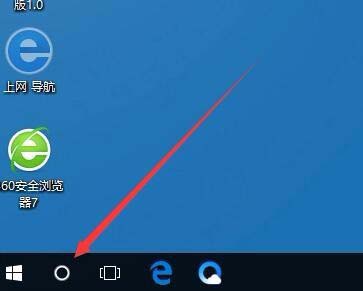
(图一)
2、这时会弹出小娜搜索主界面,点击左侧边栏的“笔记本”图标;
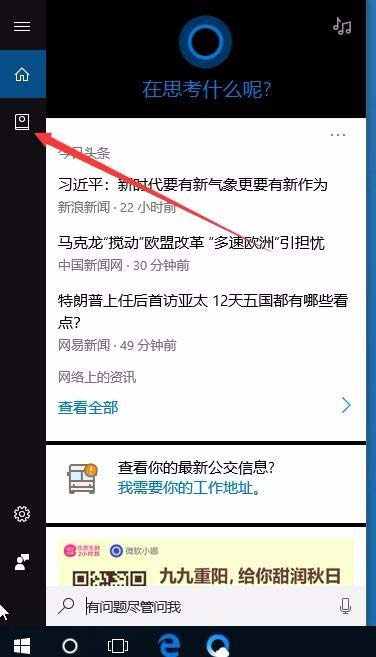
(图二)
3、在小娜主界面中点击“天气”菜单选项;
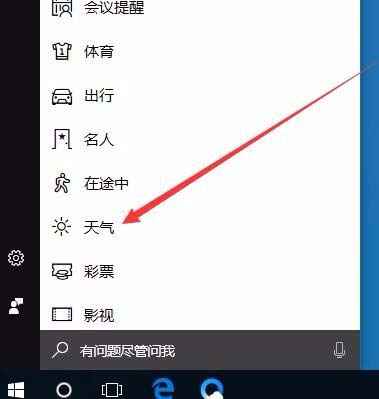
(图三)
4、把“附近天气预报”下面的开关设置为“打开”,接着选中下面的“有意外天气时通知我”、“空气污染时通知我”、“温度骤变时通知我”三个复选框。
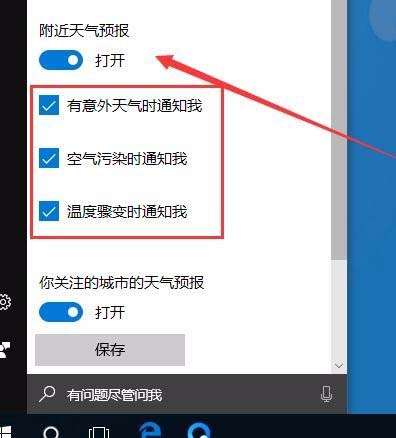
(图四)
5、接下来我们设置要关注的城市,点击下面的“添加地点”快捷链接
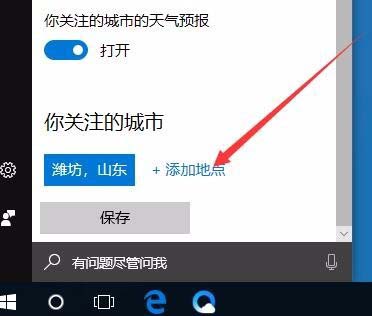
(图五)
6、在弹出的搜索框中输入要关注的城市,然后在搜索结果中点击一下就可以添加该城市为关注城市了。
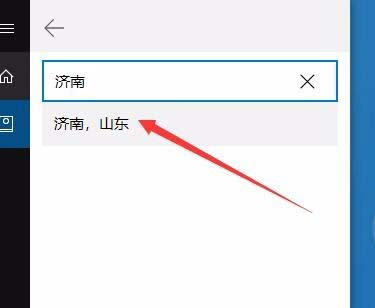
(图六)
7、如果你要关注多个城市的话,多次添加就可以了。最后点击保存按钮。这样在你关注城市有恶劣天气的时候,就会在系统右下角弹出提示信息。
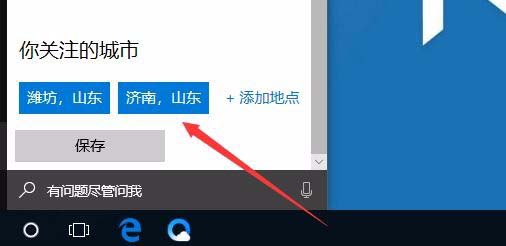
(图七)
通过以上步骤我们就成功的开启了win10系统中天气预警功能!
分享到: